Appearance
CLI を利用した Value Stream API 認証
Qmonus Value Stream CLI (qvsctl) を利用して Value Stream の API 認証をする方法を解説します。 qvsctl で Value Stream API 経由で処理するコマンドを実行する場合は、事前に API 認証が必要です。
事前準備として、Qmonus Value Stream CLI のインストールに従って、qvsctl をインストールしてください。本ガイドで紹介するコマンドの詳細は、CLIリファレンスを参照してください。
auth コマンドによる アクセストークンの取得
qvsctl の auth コマンドを実行して、Value Stream API 認証のための URL を取得します。
bash
qvsctl authコマンドを実行すると以下のように認証処理するための URL が表示され、認証処理待機待ち状態になります。認証処理が完了するまでプロセスを終了させないでください。
Visit to https://auth.qmonus.net/authorize?audience=xxxxxxxx表示された リンク先 に対し、Webブラウザでアクセスしてください。 VMインスタンスやコンテナなどのWebブラウザを持たない環境でコマンドを実行する場合は、VMインスタンスやコンテナ内からのアクセストークンの取得を参考に--deviceオプションを指定して実行してください。
本人確認を求められるので、Value Stream のアカウントでログインしてください。 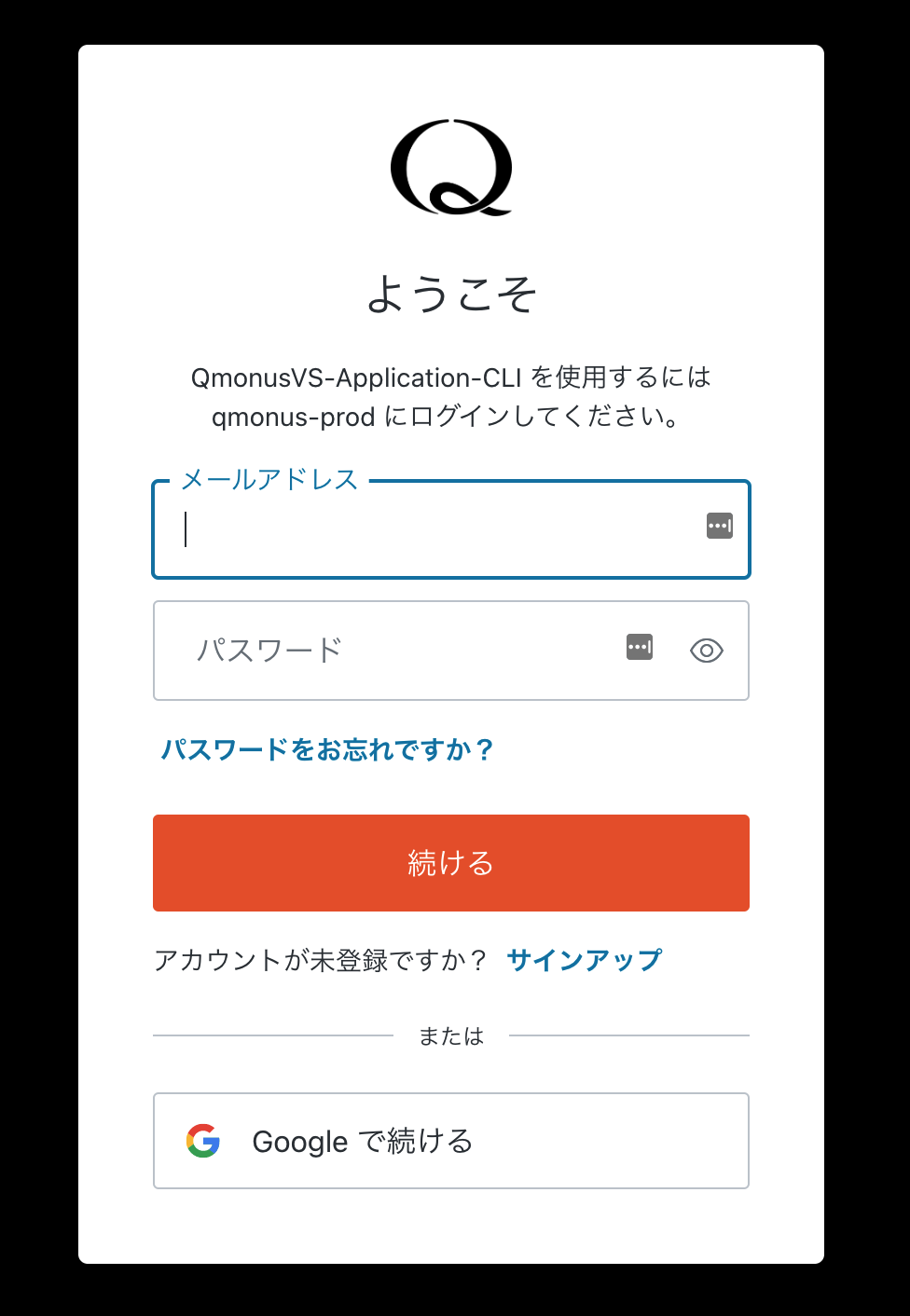
その後、アプリケーションの認証画面になるので許可を選択してください。 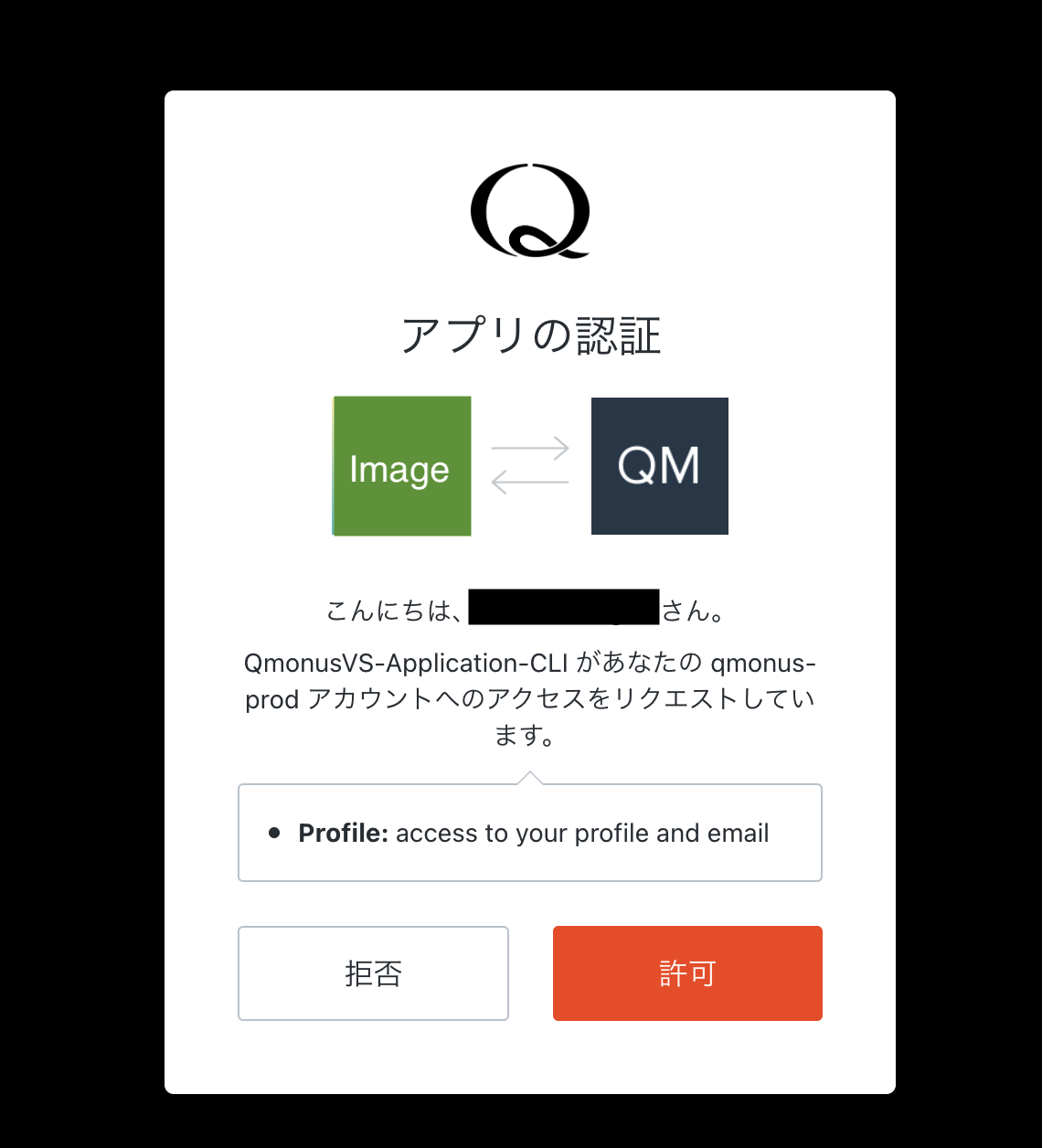
認証に成功するとブラウザ/ターミナル にはそれぞれ以下のようなメッセージが出力されます。
# ブラウザ
Succeeded! Go back to your terminal.
# ターミナル
Save credentials to /path/to/.qvsctl/credentials.json
Succeeded to fetch access token正常に認証が行われている場合、ユーザのホームディレクトリの .qvsctl 以下にアクセストークンのファイルが保存されています。
VMインスタンスやコンテナ内からのアクセストークンの取得
VMインスタンスやコンテナなどのWebブラウザを持たない環境で認証する際は以下のように--device オプションを指定して実行してください。
bash
qvsctl auth --device本オプションを指定することでOAuth2.0 デバイス認可付与の認証方法を使用するため、Webブラウザを操作する端末とコマンドを実行する端末が異なっていても認証できます。 コマンドを実行すると、認証処理するための URL が表示されます。
Visit to https://auth.qmonus.net/activate?user_code=xxxxxxxx表示された リンク先 に対し、Webブラウザでアクセスしてください。 以下のようなデバイスの認証画面が表示されるので許可を選択してください。 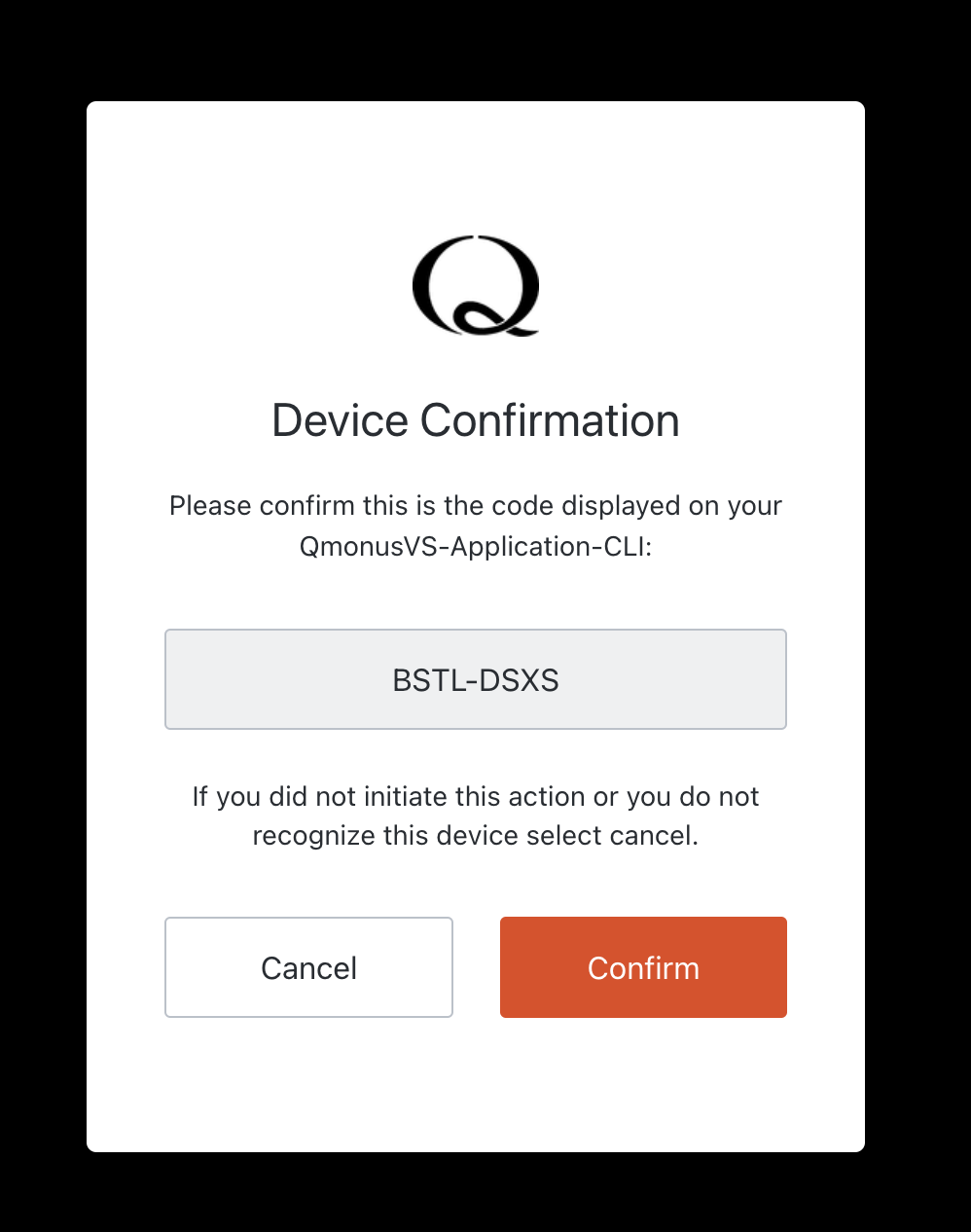
その後、本人確認が求められるのでqvsctl authコマンドの時と同様にValue Stream のアカウントでログインしてください。 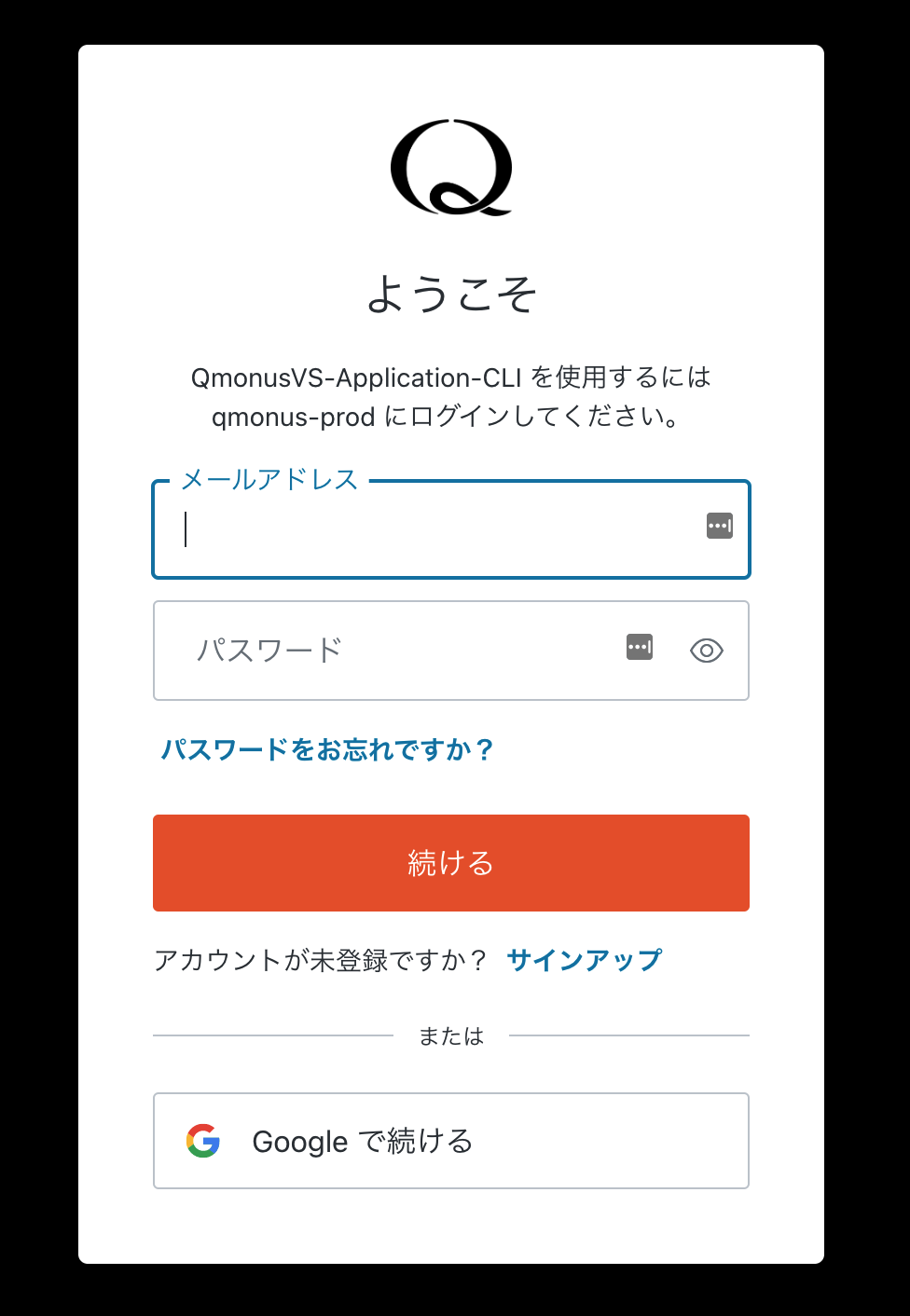
認証に成功するとブラウザ/ターミナル にはそれぞれ以下のようなメッセージが出力されます。
ブラウザ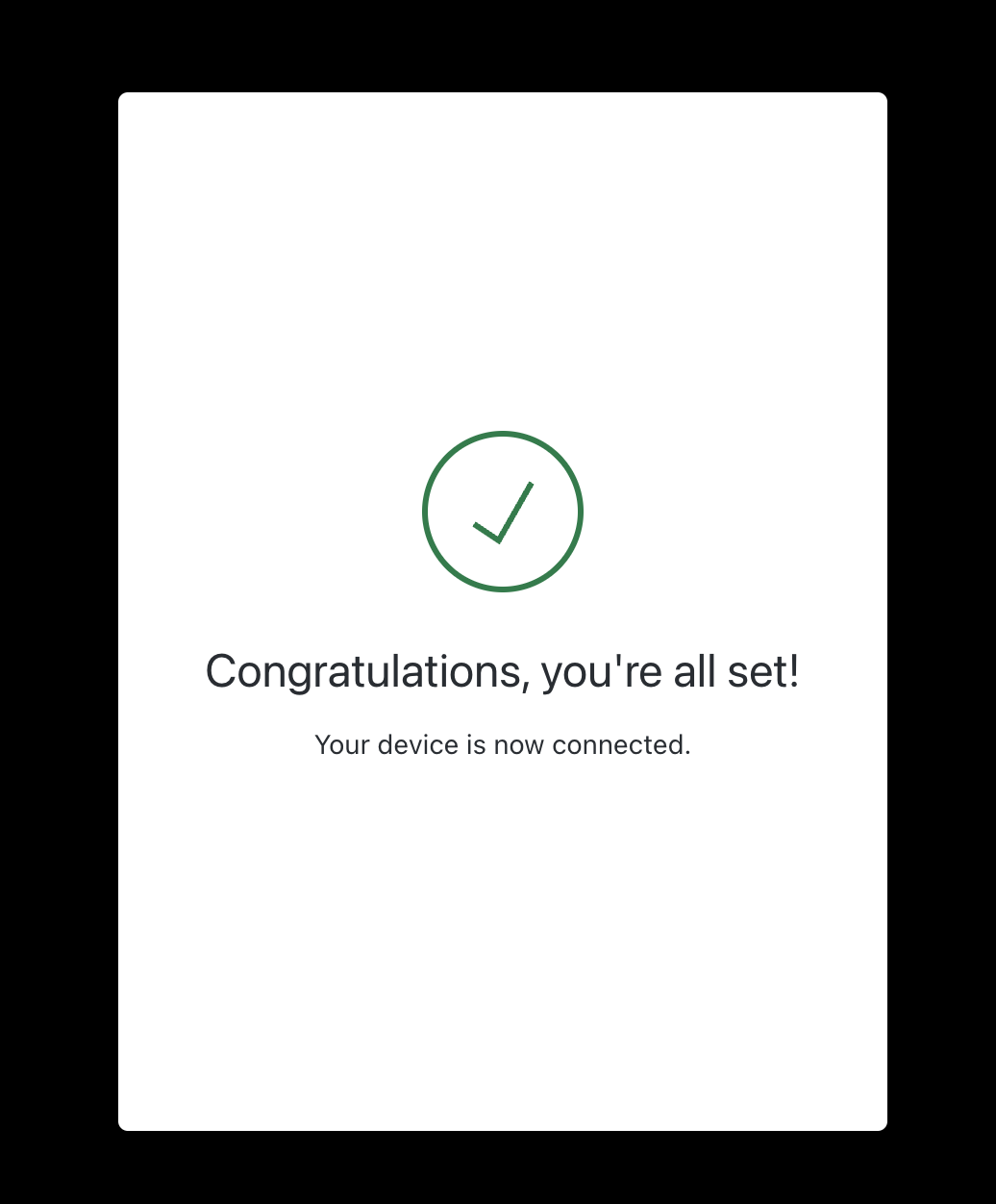
ターミナル
Save credentials to /path/to/.qvsctl/credentials.json
Succeeded to fetch access token正常に認証が行われている場合、ユーザのホームディレクトリの .qvsctl 以下にアクセストークンのファイルが保存されています。